Instagramアプリでアップロードをキャンセルする方法
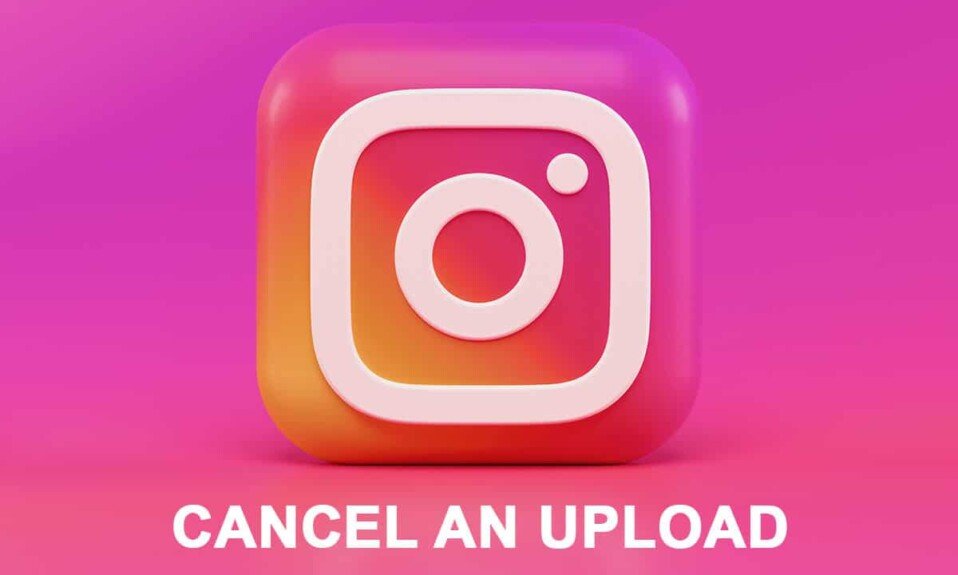
Instagramは、家族、友人、フォロワーと写真やビデオを共有するための優れたアプリケーションです。ユーザーを楽しませ続けるためのさまざまなフィルターを提供します。Instagramは、ユーザーが小さな面白い動画を作成して共有できる「リール(Reels)」の機能をリリースした後、人気を博しました。Instagramは、他の人とのつながりを保ち、最新情報を入手できるソーシャルメディアプラットフォームです。彼らとあなたの人生についてのことを共有しながら。ただし、すべてを友達と共有し(share everything)たくない場合があります。時々、あなたは写真をアップロードし、それがすでにアップロードを開始しているときにあなたの間違いに気付くことがあります。
機密を保持することを目的としたプライベートドキュメントをアップロードするとどうなりますか?ファイルがアップロードされるのを待ってから、ファイルを削除することを検討しますか?すべてが指先で利用できるようになったため、このような問題が頻繁に発生する可能性があります。あなたもこの間違いを犯した場合、慌てる必要はありません。Instagramへのアップロードをキャンセルするためのさまざまな方法を説明するガイドをお読みください。(Read our guide that will teach you various methods to cancel an upload on Instagram.)

Instagramでアップロードをキャンセルする方法(How to Cancel an Upload on Instagram)
Instagramでのアップロードをキャンセルできますか?(Can you Cancel an Upload on Instagram?)
Instagramはアップロードをキャンセルする直接のオプションを提供していませんが、私たちが調査してテストしたこのガイドに記載されているトリックを使用することができます。
Instagramがフリーズしたらどうしますか?(What to do when Instagram freezes?)
Instagramがフリーズしたり(Instagram freezes or stops)、応答が停止したりするたびに、 GooglePlayストア(Google Play Store)でアプリのアップデートを確認する必要があります。保留中の更新がない場合は、スマートフォンの機内モード(Airplane mode)のオンとオフを切り替え て、接続を更新してみてください。または、モバイルデータからWi-Fiに、またはその逆に切り替えて、ネットワーク接続(network connection)に問題がないことを確認することもできます。アプリの「(app “)キャッシュ(Cache)」をクリアして、Instagramを再起動することもできます。これらのヒントは確かにスマートフォン でのInstagramの読み込みの問題に役立つはずです。(Instagram)
Instagramアカウント(Instagram account)への投稿のアップロードを停止するためのさまざまな方法について説明しましょう。
方法1:モバイルデータまたはWi-Fiをオフにする(Method 1: Turn OFF Mobile Data or Wi-Fi)
写真のアップロードを停止するために最初にできることは、モバイルデータまたはWi-Fi接続をオフにすることです。この方法に関連する詳細な手順を以下に示します。
1.モバイルの「設定」に移動し、メニューから「(Settings)接続(Connections)」オプションをタップします。
![[設定]に移動し、利用可能なオプションから[接続]または[WiFi]をタップします。 | Instagramでアップロードをキャンセルする方法](https://lh3.googleusercontent.com/-2STNhuxUi3E/YZH7-05U_MI/AAAAAAAAZro/7L5Kr-7bzqcG-Pf0LI1lAVvELj-a8ge3wCEwYBhgLKtMDABHVOhyr7y2gxBVBsObTlZZdCKW7qCr3enBm2kIlRuf9geZnMhIK7RiSGnbdhGBeSZl3_pvol_-Cn2H5SN5aCoujT256RzLhKBKUNe2kWB7sYUEMB5zOV6UbM13aJoWkc8mDV5GLDTbuYFC-PEmjEkrMg2t8NGcwsWPUPi-fu1h3Bia3m9L4Q3zqoPz8Qj0g1oOkvh3pKIHYHefNQqzoXup_8_pE5xAlmd34gw0QMwplKZEUTWRjvU7yVuEMUZ_0RBOLsITa2NQyFTBMAi-CNJ47yXvYmNj41lwkDDoVmwJPlA8eYzbV6ia3XT7Uwzu83Xt3WvS2MR9HagKe60HUnTMIG3RE6TPFRSyVbbscH4Ocw92UNz3kp0o1rdFg5n3ZdwJJ99gjRKajL1h8OX5_sVTEgD0w4nDpYWx7qrSKmkUi9-G-qlrJ0U70o4kV1WzL6Nu5Kj7zgnxD_Um_Ufw2x4ZNu6gQFcz-INxjt3Ow31cgQVMaxQYym8hQBxbhfwrb7n0TaG1EJSdwmP__mshyQusE_Iqee6qZ-wOnmcy53B7z6Ny7wlwrVhAF67sLijB42OR4ChWGL_i0uRz2lD0MDIvVHJtP9MPgcybJpEFqhGlPTQww4cTIjAY/s0/Penw7zVskuVmz_tDtJu2PWBq28M.jpg)
2. 「Wi-Fi」または「モバイルデータ」の横にある(Mobile Data)トグルスイッチ(toggle switch adjacent)をオフにして、接続をオフ(Turn-off)にします。

3.次に、Instagramアカウントで「(Instagram account)ホーム画面(Home screen)」を開きます。画面上部に「可能な場合は自動的に投稿します(Will automatically post when possible)」という通知が表示されます。 この通知 の横にある3つの点線(three-dotted menu)のメニューをタップする必要があります。

4.最後に、「投稿を破棄(Discard Post)」オプションをタップして、 (” option)Instagramへの投稿のアップロードをキャンセルします。
![Instagramへの投稿のアップロードをキャンセルするには、[投稿を破棄]オプションをタップします| Instagramでアップロードをキャンセルする方法](https://lh3.googleusercontent.com/-Mkuw_Rq6LtU/YjcGxd75jHI/AAAAAAAApzY/x2A4Wcyics8-7eb-tW0Yb8SWv7nJGaBGQCEwYBhgLKu8DABHVOhx6X5i_8Az7IZXV3nb-PxX1CSUHSFmSc6oq9vMrVLAbkuNkObNOx3wv8obBV9AhzeiTlD78bCwmRvOTWK6NxsO3KVaKRhu0GcC2-gQqplQ4oq48y5ES2OxM57FQOPj7TTSh85yzCb1G0Jvfmg0dRTuWcf1hBXCZJClrDNE2tqRNmjUClvACg8pnm2lMUeUV9sRv-61UT4BFvPub4bkJRzhSZo-lIQf88tdgqR4NXC36JYfvFUVcdYifCuvaIBbuDlAvnDamnMayhUWKLv_r_ZD_R93UUSIupOOtPlKpzEKe_McqWU4WCD0Y7Z8MXIGmAUamlCPkmmPnhPKy8s8rmW4CqRIKN8W29cYUdLYZ9ZXaF9u6ttm7UKPEztnyVUX0dxFBv8wLKPJI3GdgQ_CZCSkMpF3L8H6yXYHlCJjxk5Zv6OwC_viVRMRaodnvZv1masoT0jn1nct-tqNkGPdTVoOY3dJ8jiLz-F5-8FtIxNDMtNqEkD0lXuwR7iAdsGlTn9t2ZXQgB2WWLJS1z1BaE5HUh0k4y7Ih1Nn8Vff5um66JDZaSmxdUNtWVQZBdG8e05deeWdbRTEB01NVcNrlB_JirUo3wudC4080_bI5DDRtDgmwuUp8mbcIDP3XsJznVtAzUJ4DhTILjuGVMJrQ3JEG/s0/EkAp2P_H4_JmKUMAHI1rjj4d8Bk.jpg)
方法2:機内モードをオンにする(Method 2: Turn ON the Airplane Mode)
または、デバイスで機内モード(Airplane mode)をオンにしてみることもできます。このオプションは、 Bluetooth(Bluetooth)を含むすべてのネットワーク接続を無効にします。この方法の詳細な手順を以下に詳しく説明します。
1.モバイルの「設定」を開き、メニューから「(Settings)接続(Connections)」オプション をタップします。
2.次に、隣接するボタンをオンにして、「(button adjacent)機内モード(Airplane mode)」をオンにします。
注:(Note:)古いスマートフォンモデル(smartphone model)を使用している場合、このオプションは「フライトモード(Flight mode)」として利用できます。

3.次に、Instagramアカウントで「(Instagram account)ホーム画面(Home screen)」を開きます。画面上部に「可能な場合は自動的に投稿します」(Will automatically post when possible”)という通知が表示されます。 この通知 の横にある3つの点線(three-dotted menu)のメニューをタップする必要があります。

4.最後に、「投稿を破棄(Discard Post)」オプションをタップして、 (” option)Instagramへの投稿のアップロードをキャンセルします。
![Instagramへの投稿のアップロードをキャンセルするには、[投稿を破棄]オプションをタップします| Instagramでアップロードをキャンセルする方法](https://lh3.googleusercontent.com/-Mkuw_Rq6LtU/YjcGxd75jHI/AAAAAAAApzY/x2A4Wcyics8-7eb-tW0Yb8SWv7nJGaBGQCEwYBhgLKu8DABHVOhx6X5i_8Az7IZXV3nb-PxX1CSUHSFmSc6oq9vMrVLAbkuNkObNOx3wv8obBV9AhzeiTlD78bCwmRvOTWK6NxsO3KVaKRhu0GcC2-gQqplQ4oq48y5ES2OxM57FQOPj7TTSh85yzCb1G0Jvfmg0dRTuWcf1hBXCZJClrDNE2tqRNmjUClvACg8pnm2lMUeUV9sRv-61UT4BFvPub4bkJRzhSZo-lIQf88tdgqR4NXC36JYfvFUVcdYifCuvaIBbuDlAvnDamnMayhUWKLv_r_ZD_R93UUSIupOOtPlKpzEKe_McqWU4WCD0Y7Z8MXIGmAUamlCPkmmPnhPKy8s8rmW4CqRIKN8W29cYUdLYZ9ZXaF9u6ttm7UKPEztnyVUX0dxFBv8wLKPJI3GdgQ_CZCSkMpF3L8H6yXYHlCJjxk5Zv6OwC_viVRMRaodnvZv1masoT0jn1nct-tqNkGPdTVoOY3dJ8jiLz-F5-8FtIxNDMtNqEkD0lXuwR7iAdsGlTn9t2ZXQgB2WWLJS1z1BaE5HUh0k4y7Ih1Nn8Vff5um66JDZaSmxdUNtWVQZBdG8e05deeWdbRTEB01NVcNrlB_JirUo3wudC4080_bI5DDRtDgmwuUp8mbcIDP3XsJznVtAzUJ4DhTILjuGVMJrQ3JEG/s0/EkAp2P_H4_JmKUMAHI1rjj4d8Bk.jpg)
また読む:(Also Read:)フルサイズのInstagramの写真(View Full Size Instagram Photos)を表示する方法
方法3:Instagramアプリのキャッシュをクリアする(Method 3: Clear Instagram App Cache)
アプリのキャッシュ(app cache)をクリアすると、このような状況に対処するのにも役立つ場合があります。投稿または写真のアップロードが開始されたら、すぐにInstagramアプリを閉じて、割り当てられているキャッシュメモリをクリアします(immediately close the Instagram app and then clear the cache memory allocated to it)。この方法に関連する詳細な手順を以下に詳しく説明します。
1.モバイルの「設定」を開き、メニューから「(Settings)アプリ(Apps)」または「アプリの管理(Manage apps)」オプションをタップします。

2. Androidスマートフォン(Android smartphone)にインストールされているアプリのリストから「 Instagram 」を選択し、表示されたリストから「(Instagram)ストレージ(Storage)」オプションを タップします。
![次に、指定されたリストから[ストレージ]オプションをタップします。](https://lh3.googleusercontent.com/-wCnabGHE3-k/Yjbr7B4fGdI/AAAAAAAAhkk/ZQc7icot2cYYZLz3X7Ow-Ef09saTklkqgCEwYBhgLKuoDABHVOhwW0CBk7YkolKRhlb6URWa_IgJhlV6Uh5HTXSA46rtPZTzcTVDH5E3Inr1300PCuFmPfzlhV9-wZ0cgm5eyq7ZHFxRZXVbHy0npWVZFQ1PONMxdTopZNqunXwLBLiLb67ib1SygjFUxfYmkgsM2KWbfxsJ0dJUmw1O8_eCdFnl3uawCEzgsMAIg1Qc5NZzeL_r4wLfEjXahBctYEmz8PuHb0PPtvGp-r6YtKLJySOhlKEvT2KQlPP_m8uuAu4nd9hM73lCbqdlSPO8Zq50PdX0wx8st7wB0bPkCKfKneQLRTuZCoubxrSAYYcR0TPzO_mZA9q14hTQoKUUP0yEF1F69JKIE4VMhscEvH2o_SFK7IDwFOJoGP2ZHxPnq1oEr-THgN0QuqzqlZwBKlRjYLmCuyWmtQEJcFb0y83vg4HNMcHMnH4lEEvT9qrp3Mqtom7UIrB2jajclGsNQdwU2a7PVl9MgQ1x74JGCA2gUeIiNlJDd9HgeDJzjAFR5NnV04Ho1gVSVvXEJNT-wQ-v1MGrgxZvOE1OzaWw9ezHrC91jfyv8d8BV4tQ7x9Ll0_Vn7OfNGviasNi0v1rdTERPCA9bQI_7ffue7P4Pk2Q2IPY6_4g-aCGST5HqVmLuxaNKxzTo79CRHjCxiNyRBg/s0/1MNoVgE5hqllJi_5pHZ34qA6PFE.jpg)
3.最後に、下部のメニューから[キャッシュをクリア]オプションをタップして、 (Clear cache)Instagramへのアップロード投稿を含む最近のデータを電話から削除します。
![最後に、[キャッシュをクリア]オプションをタップします| Instagramでアップロードをキャンセルする方法](https://lh3.googleusercontent.com/-UQ7V2jcKlHc/Yjcik1-n8dI/AAAAAAAApjo/XHdl70px9sIDfyRt4OZnn2krZKZAbcRKQCEwYBhgLKu8DABHVOhx6X5i_8Az7IZXV3nb-PxX1CSUHSFmSc6oq9vMrVLAbkuNkObNOx3wv8obBV9AhzeiTlD78bCwmRvOTWK6NxsO3KVaKRhu0GcC2-gQqplQ4oq48y5ES2OxM57FQOPj7TTSh85yzCb1G0Jvfmg0dRTuWcf1hBXCZJClrDNE2tqRNmjUClvACg8pnm2lMUeUV9sRv-61UT4BFvPub4bkJRzhSZo-lIQf88tdgqR4NXC36JYfvFUVcdYifCuvaIBbuDlAvnDamnMayhUWKLv_r_ZD_R93UUSIupOOtPlKpzEKe_McqWU4WCD0Y7Z8MXIGmAUamlCPkmmPnhPKy8s8rmW4CqRIKN8W29cYUdLYZ9ZXaF9u6ttm7UKPEztnyVUX0dxFBv8wLKPJI3GdgQ_CZCSkMpF3L8H6yXYHlCJjxk5Zv6OwC_viVRMRaodnvZv1masoT0jn1nct-tqNkGPdTVoOY3dJ8jiLz-F5-8FtIxNDMtNqEkD0lXuwR7iAdsGlTn9t2ZXQgB2WWLJS1z1BaE5HUh0k4y7Ih1Nn8Vff5um66JDZaSmxdUNtWVQZBdG8e05deeWdbRTEB01NVcNrlB_JirUo3wudC4080_bI5DDRtDgmwuUp8mbcIDP3XsJznVtAzUJ4DhTILjuGVMJ3Q3JEG/s0/h4CdLGm6NFC9NuIVbK_SSGUFX-0.jpg)
注:ネットワーク(Note:)接続(network connection)をオフにしようとする前に投稿がアップロードされるため、 3つの方法すべてで高速ネットワーク接続(network connection)で満足のいく結果が得られません。
Instagramへのストーリーのアップロードをやめてもらえますか?(Can you stop uploading stories on Instagram?)
はい(Yes)、前に説明した「機内モード(Airplane mode)」のトリックを使用して、 Instagramへのストーリーのアップロードを停止できます。
1. 「方法2 」の「(Method 2)手順1と2(Step 1 & 2) 」を実行すると、「アップロードできませんでし(Couldn’t upload. Try again.)た」という通知が表示されます。(notification stating)再試行。」
2.3つの点線(three-dotted)の アイコンをタップします。最後に「削除」(Delete” )オプションをタップします。

よくある質問(FAQ)(Frequently Asked Questions (FAQs))
Q1。 投稿がInstagramに投稿されないようにするにはどうすればよいですか?(How do I stop a post from being posted on Instagram?)
データサービスをオフにするか、スマートフォンの機内モードをオンにするか、 (Airplane mode)Instagramのキャッシュをクリアすることで、Instagramへの投稿のアップロードを停止できます。
Q1。Instagramの投稿が滞っているときはどうしますか?(Q1. What do you do when your Instagram post is stuck?)
ネットワーク接続をモバイルデータからWi-Fiに、またはその逆に切り替えることができます。さらに、 (Further)Instagramアプリ(Instagram app)のキャッシュをクリアしてみることができます。デバイスの電源ボタン(power button)を長押しして、電話を再起動することもできます。
おすすめされた:(Recommended:)
- Instagramを修正する方法は私にエラー(Let Me Post Error)を投稿させません
- 修正申し訳ありませんが、 (Fix Sorry)Instagramでのリクエストに問題がありました
- あなたのAndroid携帯(Android Phone)がroot化されているかどうかを確認する方法は?
- Android携帯で(Android Phone)内部ストレージ(Internal Storage)を解放する方法
このガイドがお役に立てば幸いです。Instagramアプリで(on Instagram app)のアップロード(写真またはストーリー)をキャンセルする(cancel an Upload (Picture or Story) )ことができました。この記事に関してまだ質問がある場合は、コメントセクションでお気軽に質問してください。
Related posts
Fix Instagram Keeps Crashing(2021)
AndroidでDeleted App Iconsを復元する方法
Instagramを修復する方法Let Me Post Errorはありません
9 WaysからFix Instagram Direct Messagesが動作していない(DMsが動作していません)
Fix Instagram Story Working Errorではありません
Androidでアプリがインストールされていないエラーを修正する方法
Android or iPhone ScreenをChromeCastにミラー化する方法
Signalの作成方法Default SMS Messaging App Android
6 Ways Your Phone Without Power Buttonをオンにする(2021)
どのように変更App IconsにAndroid Phoneに
YouTubeアプリで問題が発生した問題を修正
見られずにInstagramのメッセージを読む方法
修正申し訳ありませんが、Instagramでのリクエストに問題がありました
カスタム絵文字でInstagramメッセージに反応する方法
Android用Setup Roadrunner Email(Steps~Configure)
Fix InstagramではPhotosが好きではありません
AndroidでGPS Accuracyを改善する方法
AndroidでGPS Locationを偽造する方法
SnapchatのBest FriendsのRidを取得する方法
SnapchatでCamera Accessを許可する方法
